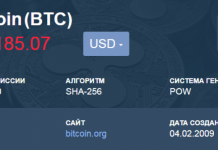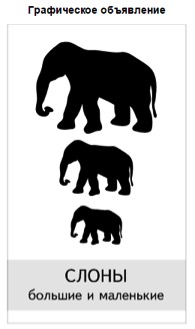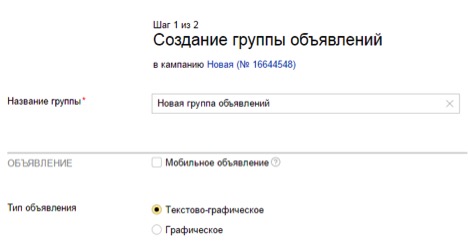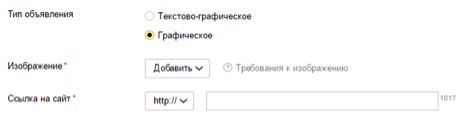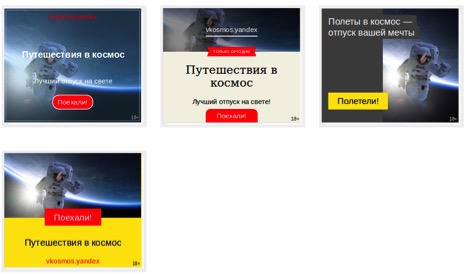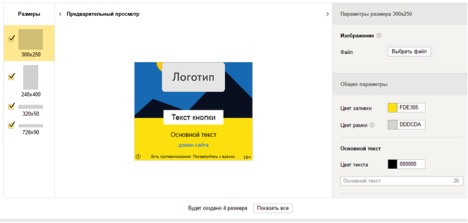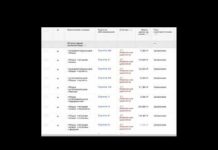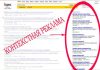Здрастуйте! на зв’язку владислав нікітін. У даній статті хочу розповісти про настройку нового, недавно запущеного в яндекс директі формату оголошень, а саме про графічні оголошення. Тепер в мережах можна налаштовувати банери (як звичайні, так і анімаційні) і показувати їх на великій кількості сайтів рекламної мережі яндекса. Взагалі у яндекса для банерної реклами є окремий сервіс “баян”, але тут саме мова про графічні оголошення в яндекс директі.
Зміст
- формати рекламних оголошень;
- як створити графічне оголошення в яндекс директ;
- робота з зображеннями;
- висновок.
Формати рекламних оголошень
Раніше в яндекс директі були доступні тільки текстово-графічні оголошення. Виглядають вони приблизно так:
Зараз в рся ввели новий формат-графічні оголошення. По суті, це звичайні банери.
Такі оголошення більш помітні, ніж звичайні оголошення із зображеннями. Але варто відзначити, що ціна кліка за такими оголошеннями зазвичай вище, ніж у звичайних. Але трафіку з них менше, так як не на всіх сайтах є такі рекламні блоки.
Як створити графічне оголошення в яндекс директ
Вже була докладна стаття про те, як налаштувати яндекс директ, тому перейду відразу до суті справи. Під ці банери ви можете створити як окремі рекламні кампанії, так і зробити в поточній рекламній кампанії рся. Це вже на ваш розсуд.
Отже, переходьте на сторінку створення оголошення. За замовчуванням буде стояти відмітка у типу оголошення “текстово-графічне”. Вам треба вибрати»графічне”.
З’явиться наступна структура оголошення:
Щоб додати картинку, натискаєте»додати”. У віконці вибираєте потрібний пункт:
- завантажити з комп’ютера – якщо ви завантажили картинку з інтернету або зробили її в фотошопі;
- завантажити з інтернету – тут картинка додається за вказаним посиланням;
- вибрати з раніше завантажених-у разі якщо ви вже завантажували картинки, то вони будуть в базі;
- вибрати з бібліотеки – якщо ви користувалися конструктором, то там будуть збережені додані картинки;
- сконструювати за шаблоном-створення банера з нуля.
Робота з зображеннями
Коли тільки запустився цей формат оголошень, доводилося створювати банери або через онлайн сервіси, або через фотошоп і потім їх завантажувати в рекламні кампанії. Але зовсім недавно яндекс запустив конструктор графічних оголошень і тепер можна швидко створити банери.
Перш ніж завантажувати або створювати оголошення, вивчіть вимоги, так як графічні оголошення модерацію проходять дуже довго, тому краще з першого разу зробити потрібний формат оголошення.
Зображення, завантажене з комп’ютера або з інтернету, має відповідати наступним технічним вимогам:
- максимальний обсяг файлу — 120 кб;
- формат файлу — jpg, png або gif;
- розмір в пікселях— 240×400, 300×250, 300×500, 300×600, 336×280, 640×100, 640×200, 640×960, 728×90, 960×640, 970×250.
У конструкторі зображення автоматично створюється відповідно до технічних вимог.
Також у графічних оголошеннях має бути:
- логотип або назва компанії — якщо лого погано читається, то краще пишіть назву компанії;
- вікові обмеження-обов’язково треба вказувати обмеження за віком: 0+, 6+,12+, 16+, 18+;
- зображення повинно мати рамку і непрозорий фон-колір рамки навколо зображення не повинен збігатися з кольором фону;
- кнопка cta-повинен бути чіткий заклик до дії» купити«,» дізнатися«,» детальніше ” і так далі.
В анімації gif-зображення не можна використовувати різко переміщаються і миготливі графічні елементи, миготливий фон. Час перемикання між кадрами має бути достатнім для прочитання всього показаного тексту.
Якщо ви вирішили створювати банери через яндекс директ, то яндекс надає 4 шаблону. Вибирайте будь – який з них і переходите до правок.
У конструкторі автоматично буде створено відразу 4 формати оголошень: 240×400, 300×250, 320×50, 728×90. Це найпоширеніші формати. Їх буде достатньо, щоб був трафік з банерів.
Конструктор дуже простий, тому складнощів виникнути не повинно. Довантажуєте фонову картинку, логотип, міняєте фон і текст і зберігаєте оголошення.
Висновок
Після цього завершуєте процедуру створення графічного оголошення і відправляєте його на модерацію. Якщо все зробили згідно з вимогами, то модерація схвалить ваші оголошення.
В цілому, це все по створенню графічних оголошення в яндекс директі.
Якщо виникли питання, задавайте їх в коментарях.